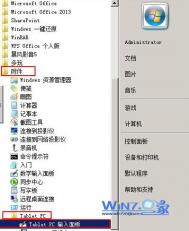Win8如何调用tablet输入面板
Win8调用tablet输入面板的方法如下:
1.首先确认是否开启了平板电脑组件,打开控制面板,选择程序和功能。

2.点击启用或关闭 Windows 功能。

3.查看是否勾选平板电脑组件,如没有勾选请勾选,然后会提示重新启动电脑。

4.在任务栏空白处点击右键--选择工具栏--选择触摸键盘。

5.会看到任务栏上多出一个键盘图标。

6.打开触摸键盘后,并不是手写模式,点击右下角的键盘选择手写方式。

7.手写方式如下图:

Win8无法启动安全中心服务怎么办
Win8无法启动安全中心服务的解决方法如下:
该报错常见的原因是由于计算机中安装的安全类防护软件导致,由于某些安全软件带有系统清理以及优化功能,因此会提示关闭不需要的服务等,用户常常在优化、清理之后发现安全中心服务无法启动。
操作步骤:
方案一:根据以下步骤确认security center服务的设置
1、开始-运行中输入services.msc并回车,找到Security Center,双击,启动类型选择自动,服务状态选择启动。
2、如果此时启动失败,继续按照上述同样方法启用Remote Procedure Call(RPC)以及Windows Management I(m.tulaoshi.com)nstrumentation这两个服务后,再次尝试启动Security Center服务。
方案二:禁用杀毒软件以及防火墙
Tulaoshi.com 1、暂时禁用计算机中的安全类防护软件以及第三方的防火墙程序(例如:金山毒霸、360、优化大师等),然后启用Security Center服务。
2、此时依然无法启动,暂时将杀毒软件卸载,再启动安全中心服务。
方案三:安全模式下进行干净启动
进入安全模式后,按方案一启动Security Center服务,检查能否成功;若安全模式下能够顺利启动Security Center服务,可以使用干净启动的办法来排查引起冲突的程序服务。
1、WIN+R 调出运行,输入MSCONFIG敲回车,调出系统配置,在常规选项卡上,单击有选择的启动。
2、在有选择的启动下,单击以清除加载启动项复选框。

3、单击服务选项卡,单击以选择隐藏所有Microsoft服务复选框,然后单击全部禁用。

4、单击启用标签卡,然后点击全部禁用并确定。

5、然后单击重新启动。
查看Win8.1系统显卡显存大小的另类技巧
一、集成显卡(集成显卡的显存尽量看总可用图形内存,如下所示也都是共享内存后的总大小):
1. 按WIN+X组合键打开控制面板,在大图标的查看方式下找到管理工具;

在管理工具内找到系统信息;

系统信息左侧点开组件---显示,可查询到相关显存数据;

2. 按WIN+R组合键 运行dxdiag;

在显示的选项卡下面可找到相应的显存大小;
(本文来源于图老师网站,更多请访问http://m.tulaoshi.com/windowsxitong/)
3. 右击桌面点击屏幕分辨率,在屏幕分辨率下找到高级设置;
(本文来源于图老师网站,更多请访问http://m.tulaoshi.com/windowsxitong/)
里面可直接看到显存大小,但查到的专用视频内存很小,实际参考建议以总可用图形内存为准。

二、独立显卡:
可通过主机编号查询显存大小,若查不到可打开相关显卡控制台,以NVIDIA为例:


在找不到Windows体验指数的情况下,用户可以根据以上的方法,跳过Windows体验指数也可查看系统显卡显存的大小,这里需要提醒用户的是集成显卡和独立显卡的查看方法是不一样的哦。